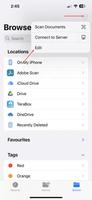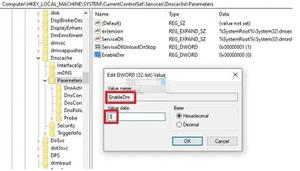苹果AirPods Pro 2:如何禁用音量滑动手势
随着AirPods Pro 2的问世,苹果为其广受欢迎的高级耳塞添加了新的触控系统。 除了用于播放/暂停音频和跳过曲目外,触摸传感器还可以响应上下滑动来增加或减少您正在收听的任何内容的音量。
例如一个 Pod 的噪音消除和音量滑动手势,可让您通过在 AirPods 的凹槽上上下滑动来调整 Pod 的音量。 它以增量方式移动,确保您在滑动时不会意外将音量调至最大或调低。 在本指南中,您将了解如何使用 iPhone 在 AirPods Pro 2 上启用或禁用音量滑动手势。 
Apple 承认,用于调节音量的滑动手势可能并不适合所有人,而且确实有些“AirPods Pro”用户可能难以按预期使用它们。 出于这个原因,Apple 在 iOS 16.1(目前处于测试阶段)中包含了一个可关闭手势的辅助功能选项。 以下是如何禁用它们。
- 连接 AirPods Pro 后, 上启动设置 应用程序。 的iPhone 在运行 iOS 16.1
- 轻 的AirPods Pro选项卡。 下方 点Apple ID 横幅
- 向下滚动,然后点击 辅助功能 。
- 再次向下滚动,然后在“音量控制”下,关闭 音量滑动 旁边的开关。

尽管这是一个很酷的功能,但您可能会对此感到不舒服,因为您习惯不时调整芽,但每次您这样做时,您的音量都会上升或下降。 在这些情况下无需担心,只需按照下面提到的步骤禁用或启用 AirPods 的音量滑动手势。
AirPods Pro 上触控控件的滑动灵敏度将立即被禁用,并且不再响应手势。 要重新启用音量滑动,只需在“设置”中重新打开该选项即可。
以上是 苹果AirPods Pro 2:如何禁用音量滑动手势 的全部内容, 来源链接: www.tmjl8.com/smart/430617.html